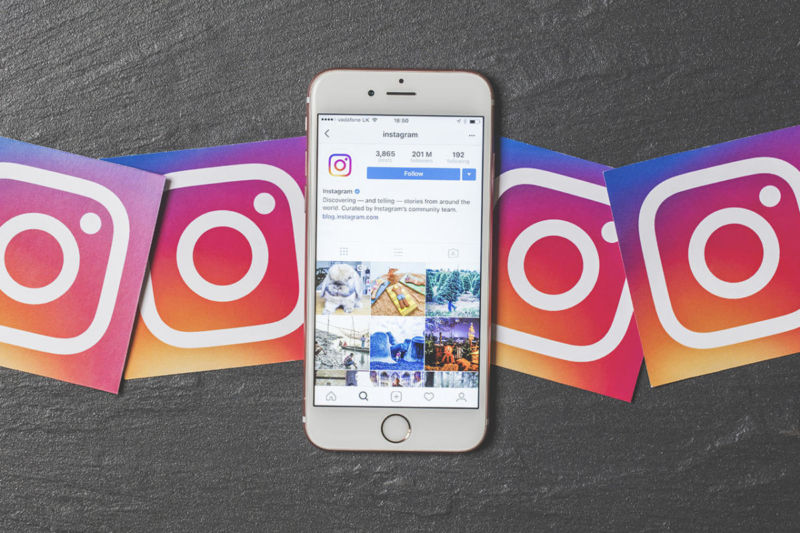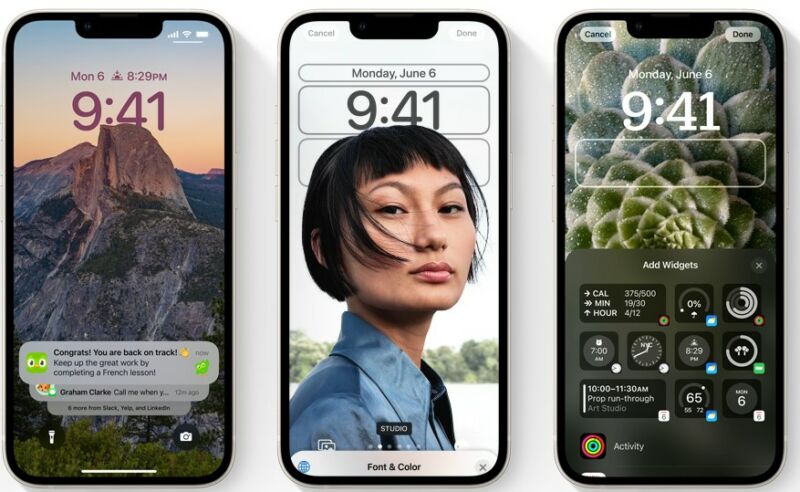Aprende a instalar el Launcher de los Google Pixel en tu Android
El Pixel Launcher es exclusivo de los nuevos teléfonos móviles de Google, el Pixel y Pixel XL. Sin embargo, puedes instalar una versión no oficial en cualquier móvil, aunque no tengas Android Nougat, la última versión del SO. Esta aplicación cambia completamente la interfaz del dispositivo.
Por ahora son muy pocos los dispositivos que cuentan con la última versión de Android, exceptuando los Nexus que recientemente se han estado actualizando a Nougat 7.0 y finalmente los Google Pixel que ya vienen con Android 7.1 de forma nativa, el cual trae predeterminado el Launcher Pixel.
Pero aquí no termina todo, ya que este Launcher lo puedes descargar sin importar qué móvil tengas, simplemente contar con sistema operativo Android, como es obvio. Unos desarrolladores independientes se encargaron de adaptar el Launcher oficial de los Pixel para cualquier dispositivo, trayéndonos un APK instalable.
Para los que aún no sepan, en Launcher es la aplicación que se encarga de gestionar la manera en la que interactuamos con nuestro dispositivo, de él dependen varios factores como pueden ser las acciones en la pantalla, la estética principal del dispositivo y otra infinidad de opciones que tengan que ver con la visualización del software.
Podemos encontrar infinidad de Launchers en la Play Store o en internet mediante APK’S, Pero sin duda los más destacables suelen ser los que vienen por defecto en nuestros dispositivos, aunque algunos aún siguen muy verdes y sin complacer a sus portadores, por ello nos vemos obligados a cambiar este aspecto. Algunos Launcher son más personalizables que otros. Todo depende del fabricante del dispositivo, la versión actual del SO y la capa que trae por defecto. Por ello es que hoy te traemos este tutorial, en el cual te enseñaremos a instalar el último Launcher traído de las manos de Google.
1. DESCARGAR EL ARCHIVO .APK
Un archivo .apk es el que sirve para instalar un aplicación en un dispositivo móvil Android. Sólo tienes que almacenarlo en el dispositivo y ejecutarlo. Es una buena forma de instalar apps no oficiales o versiones que aún no están disponibles en tu país.
En el caso del Pixel Launcher, tendrás que descargarlo desde MEGA o Mediafire. Puedes hacerlo desde el mismo PC y transferirlo luego al móvil o descargarlo directamente desde él, siempre será el mismo proceso. Eso sí, antes de ejecutarlo tendrás que descomprimir el archivo.
2. INSTALAR EL PIXEL LAUNCHER
Antes de realizar este paso debes activar la instalación de aplicación de origen desconocido, esta opción se ubica en los Ajustes. Te pedirá que le concedas permisos antes de ejecutarlo, como todas las aplicaciones desde que llegó Android 6.0 Marshmallow.
La instalación del launcher de Android 7.1 no tiene complicación alguna. Son dos archivos, que puedes instalar en el orden que quieras.
![]()
3. ESTABLECER EL NUEVO LAUNCHER COMO PREDETERMINADO
Cuando instalas un nuevo launcher en Android, casi todo cambia. Lo hace la interfaz, por lo que es inviable andar cambiando entre varios constantemente. Esto significa que tienes que elegir uno como predeterminado.
Las aplicaciones predeterminadas en Android se pueden modificar desde los Ajustes. Sin embargo, es mucho más fácil hacerlo de la siguiente manera: ejecutas un archivo compatible con la app, la eliges, y marcas la casilla para ejecutar con ella los archivos similares siempre.
En el caso del launcher de los Google Pixel, al igual que en otros similares, la forma de establecerlo como predeterminado cambia según el móvil que tengas. Un ejemplo: en los smartphones con botón físico de Home, basta con pulsarlo. El sistema inmediatamente te preguntará sobre qué Launcher quieres ejecutar. Elige el Pixel Launcher y listo, a disfrutar.
![]()
Relacionados